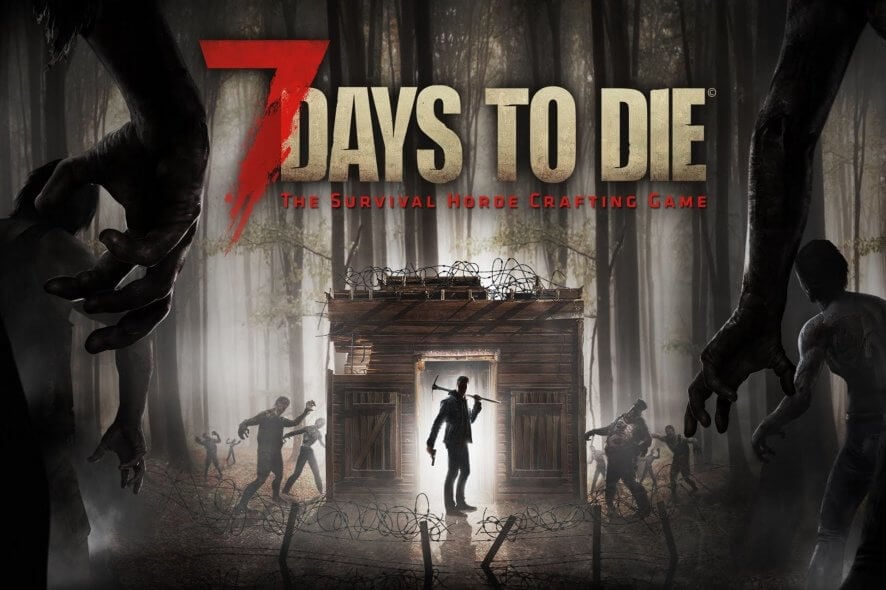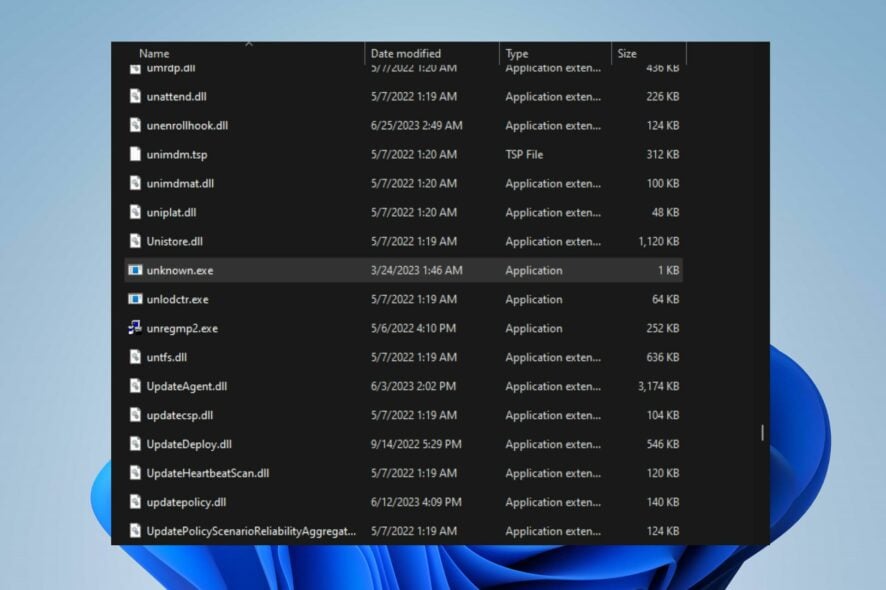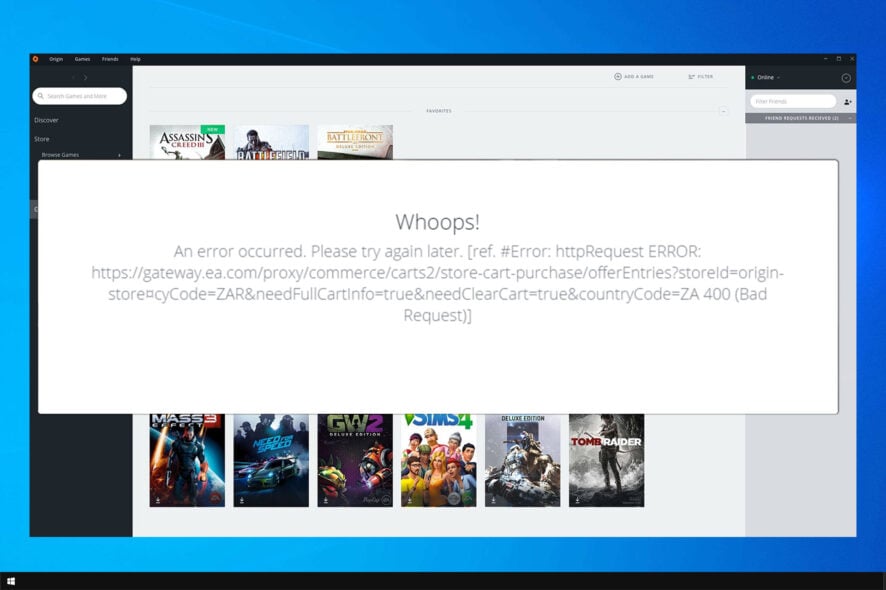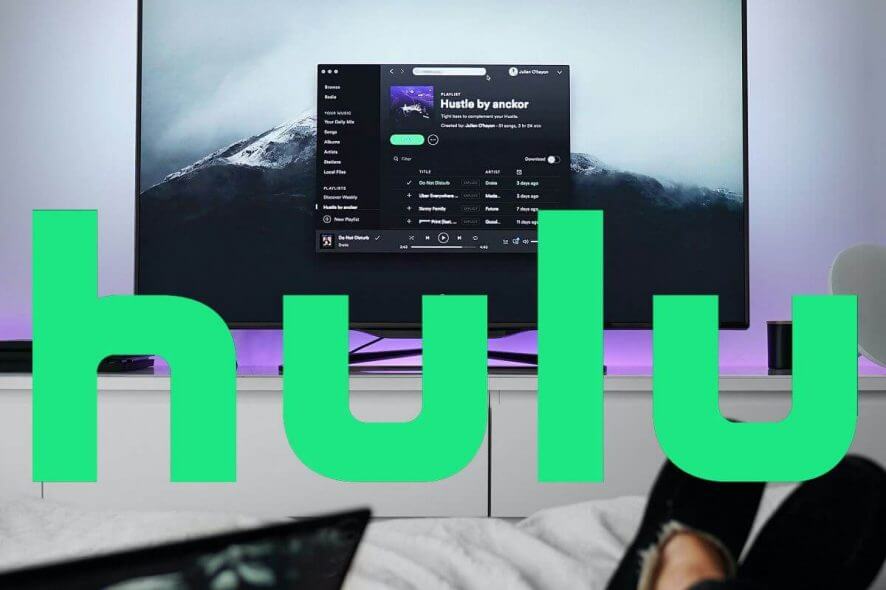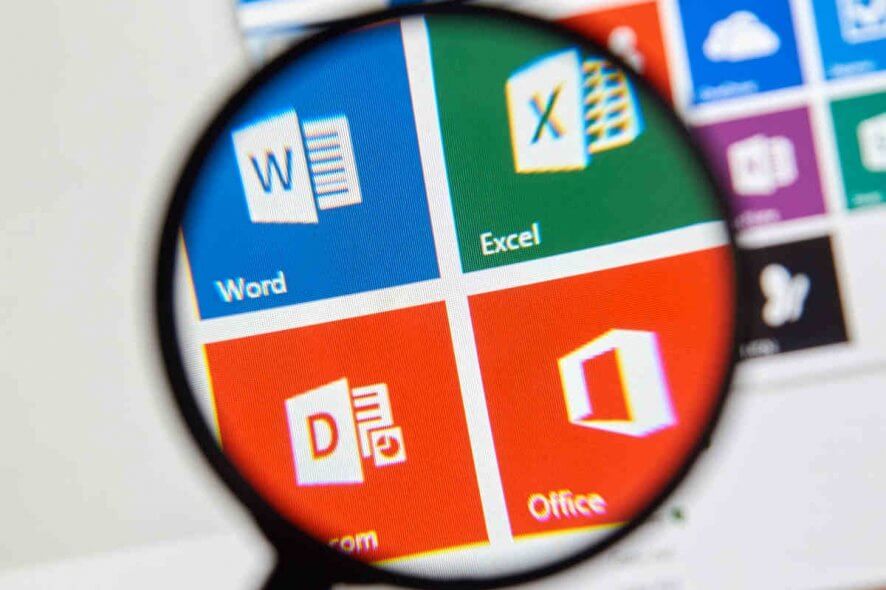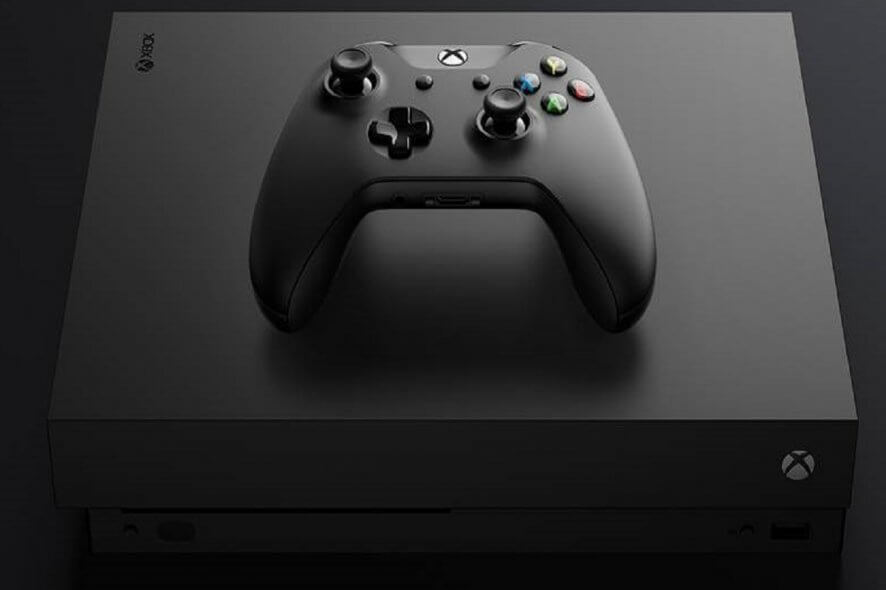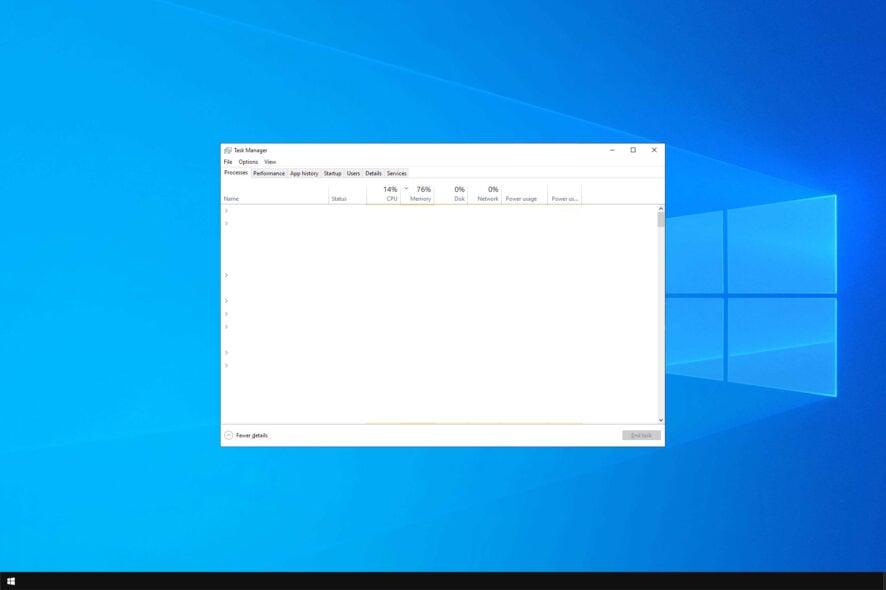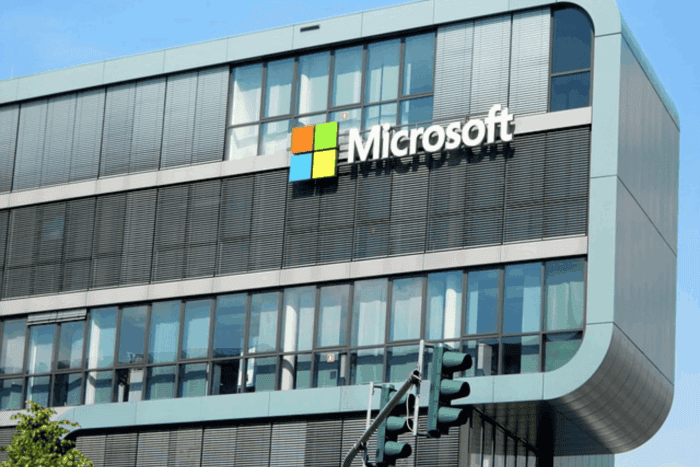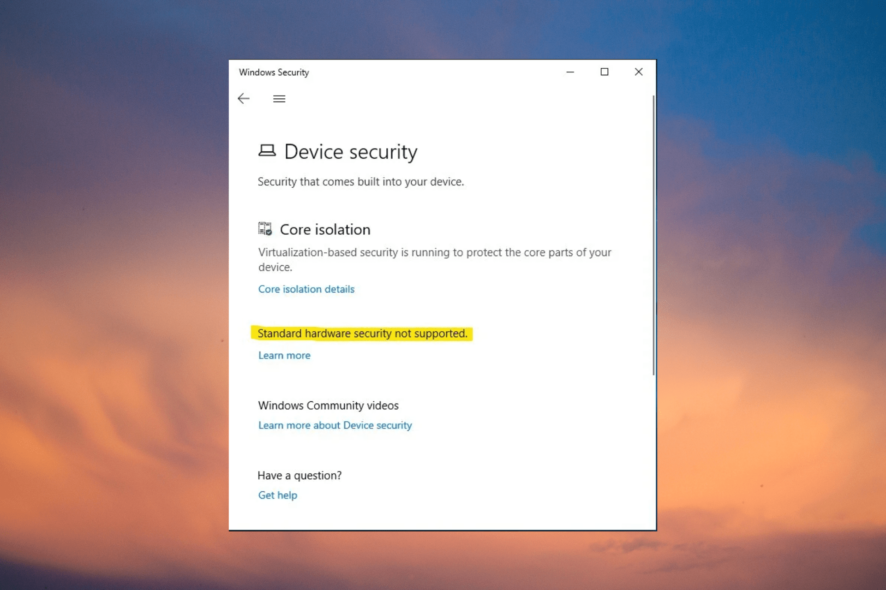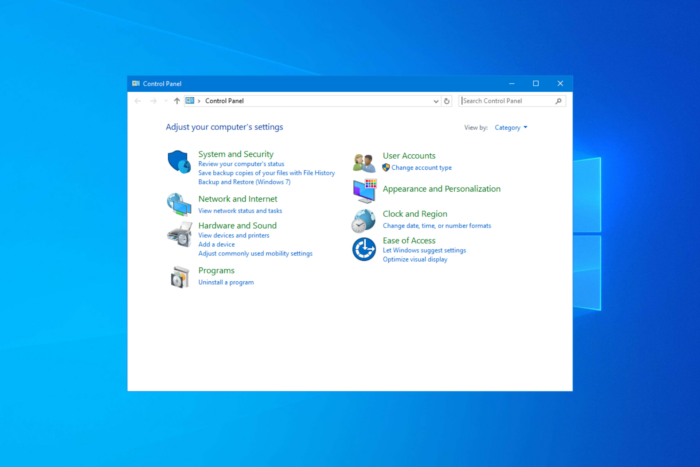Beheben: Die Anfrage enthält keine Zertifikatvorlageninformationen
 Wenn Sie auf die Fehlermeldung “Die Anfrage enthält keine Zertifikatvorlageninformationen” in Windows stoßen, bietet Ihnen dieser Artikel Methoden zur Lösung an.
Wenn Sie auf die Fehlermeldung “Die Anfrage enthält keine Zertifikatvorlageninformationen” in Windows stoßen, bietet Ihnen dieser Artikel Methoden zur Lösung an.
Wenn Sie versuchen, eine CSR unter Windows mit einer Zertifizierungsstelle (CA) zu signieren oder einzureichen, sollte dies erfolgreich abgeschlossen werden. In einigen Fällen kann jedoch ein Fehler beim Zertifizierungsanfragenprozessor auftreten. Wenn dieser erscheint, sehen Sie möglicherweise die folgende Fehlermeldung:
Die Anfrage enthält keine Zertifikatvorlageninformationen. 0x80094801 (-2146875391) Abgelehnt durch das Richtliniemodul 0x80094801, die Anfrage enthält keine Erweiterung für die Zertifikatvorlage oder das Attribut der Zertifikatvorlagenanfrage.
Dieses Problem tritt in jeder Windows-Version auf, insbesondere in der Windows Server- oder Enterprise-Version.
Was verursacht den Fehler bei den Zertifikatvorlageninformationen?
Wenn Sie wiederholt auf dieses Problem stoßen, kann es an folgenden Gründen liegen:
- Keine eingebettete Zertifikatvorlage: Wenn die Datei der Zertifizierungsanforderung keine eingebettete Vorlage hat, treten Sie auf dieses Problem.
- Unsachgemäße Methode: Ihre Methode zum Signieren oder Ausstellen des Zertifikats kann Probleme aufweisen.
- Es wurde kein Vorlagennamen angegeben: Wenn Sie den Vorlagennamen nicht angeben, erhalten Sie diesen Fehler.
Wie kann ich die Anfrage, die keine Zertifikatvorlageninformationen enthält, unter Windows beheben?
Bevor Sie unsere empfohlenen Methoden durchgehen, schlagen wir vor, Folgendes zu tun:
- Stellen Sie sicher, dass kein Sicherheitsupdate Ihres Windows-Servers oder PCs aussteht.
- Überprüfen Sie, ob die CSR-Datei, die Sie signieren möchten, kein Problem aufweist.
Nachdem Sie die oben genannten Punkte überprüft haben, folgen Sie diesen Methoden, um den Fehler bezüglich der fehlenden Zertifikatvorlageninformationen zu beheben:
1. Geben Sie die Zertifikatvorlage an
- Öffnen Sie das Startmenü und geben Sie cmd ein.
- Klicken Sie mit der rechten Maustaste auf die Eingabeaufforderung und wählen Sie Als Administrator ausführen.
-
Geben Sie den folgenden Befehl ein, indem Sie die notwendigen Zeichenfolgen durch Ihre ersetzen, und drücken Sie Enter:
certreq -submit -config "Ihr_Vorhandener_Config_Name" -attrib "CertificateTemplate:Ihre_Vorhandene_Vorlagen_Name" Ihre_CSR_Datei.csr
Stellen Sie sicher, dass Sie die Parameter ersetzen. Zum Beispiel könnte Ihrer wie folgt aussehen: certreq -submit -config "MyIssuingCA" -attrib "CertificateTemplate:CA11-SUN-SSL-C3-1" CertRequest.csr
Sie können den Befehl auch ohne Angabe der CSR-Datei ausführen. In diesem Fall wird ein Popup-Fenster angezeigt, in dem Sie die CSR-Datei auswählen müssen.
Wenn Sie die Windows-CA-Vorlagenliste anzeigen möchten, können Sie den folgenden Befehl verwenden:
certutil -CATemplates -Config Machine\CAName
2. Versuchen Sie das Signieren ohne Vorlageninformationen
- Öffnen Sie die Eingabeaufforderung als Administrator, wie zuvor gezeigt.
-
Geben Sie den folgenden Befehl ein und drücken Sie Enter:
certreq -submit -attrib CertificateTemplate:Webserver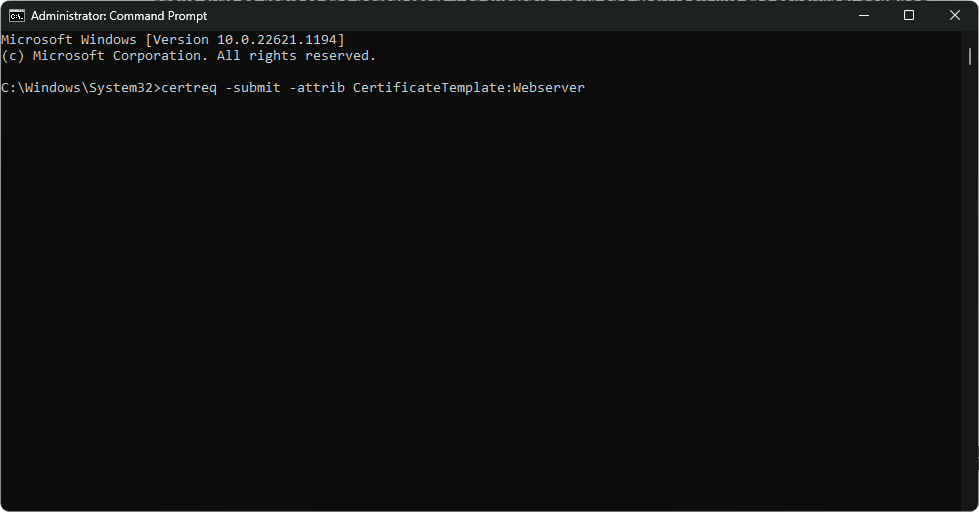
-
Wählen Sie jetzt die CSR-Datei aus, wenn ein Popup-Fenster erscheint, und klicken Sie auf OK.
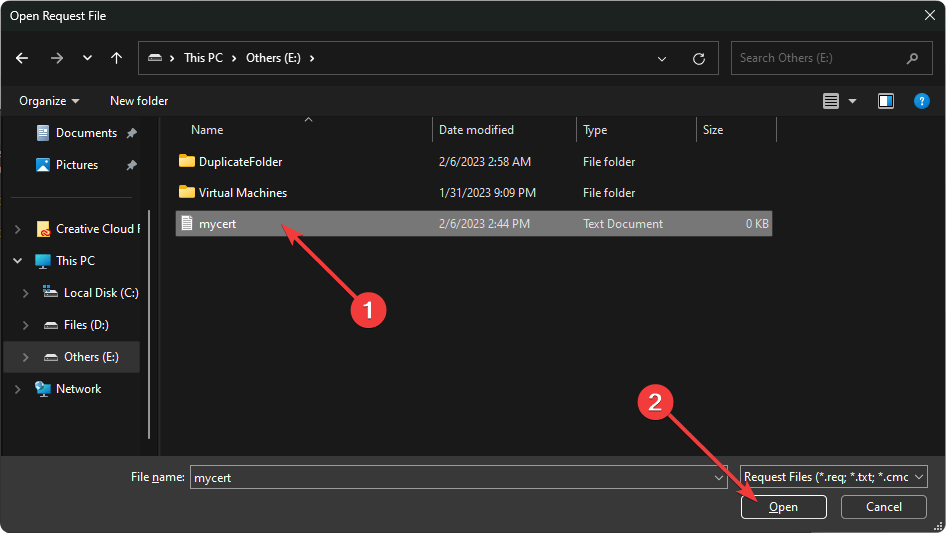
- Speichern Sie das Zertifikat, wenn Sie gefragt werden, ob Sie es speichern möchten. Erfahren Sie mehr zu diesem Thema
- So melden Sie sich an und erstellen ein neues Gmail-Konto [Einfache Anleitung]
- So beheben Sie, dass Missile Command Delta nicht installiert werden kann
- BEHEBEN: Missile Command Delta stürzt auf dem PC ab
Nach dem Speichern sollten Sie die Zertifikatdatei dort finden, wo Sie sie gespeichert haben. Jetzt können Sie sie nach Belieben verwenden.
Diese Methoden helfen Ihnen, eine CSR-Datei zu signieren und den Fehler “Die Anfrage enthält keine Zertifikatvorlageninformationen” auf einem Windows-PC oder -Server zu vermeiden.
Sie können auch vermeiden, auf dieses Problem zu stoßen, ohne es über die Eingabeaufforderung zu versuchen. In diesem Fall müssen Sie die Vorlage manuell in der GUI der Zertifizierungsstelle angeben. Aber die Verwendung des in diesem Artikel genannten Befehlszeilenansatzes ist die beste Idee. Es wird Ihnen Zeit sparen.
Falls nötig, können Sie auch lernen, wie Sie das Problem “Windows hat nicht genügend Informationen, um dieses Zertifikat zu überprüfen” lösen.
In diesem Beitrag haben Sie erfahren, wie Sie den Fehler “Die Anfrage enthält keine Zertifikatvorlageninformationen” beheben können. Wenn Sie bessere Ideen haben, um dieses Problem anzugehen, lassen Sie es uns bitte im Kommentarfeld wissen.